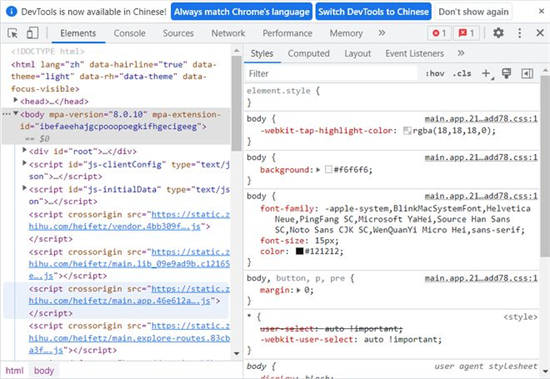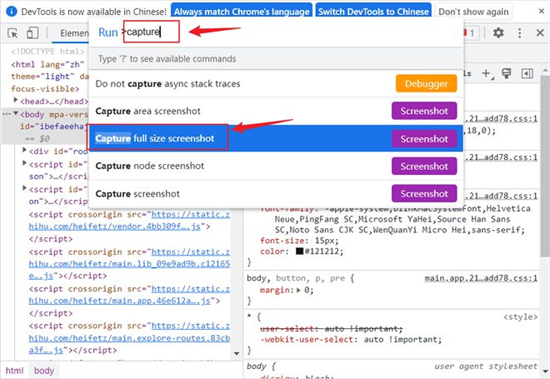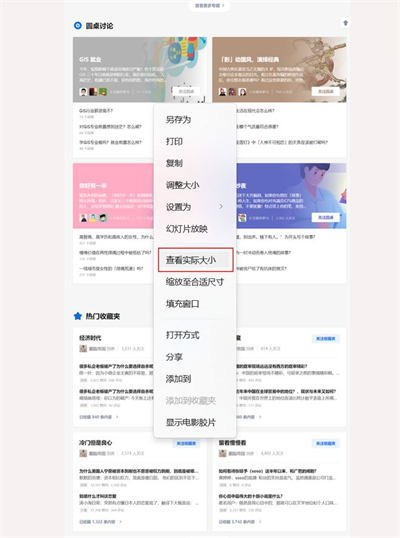Chrome浏览器自带截长图功能怎么使用?
Chrome浏览器自带截长图功能怎么使用?相信还有用户不清楚,Chrome浏览器是一款功能强大的浏览软件,内置多种实用功能,其中就有截长图功能,很方便,具体怎么使用呢?针对这一问题,本篇带来了详细的使用教程,分享给大家,一起看看吧。
Chrome浏览器自带截长图功能怎么使用?
PS:这个技巧是在Chrome浏览器上的,其他浏览器不清楚。
在你需要截取长图的浏览器页面上按下F12,会在页面右侧额外打开一个“开发者窗口”,如下图。前端会经常用到,可以对网页进行一些调试等。
△ 开发者窗口
在开发者窗口上,我们继续按快捷键:Ctr+Shift+P,会在开发者窗口界面上弹出一个运行命令的小窗口,在这里我们输入:capture或者输入full都行,在搜索的结果里面我们点击:Capture full size screenshot(截取全尺寸屏幕快照)。
△ 输入关键字
选中Capture full size screenshot,无论是鼠标点击或者键盘按下Enter,都可以使用该命令。可能要等个1s到2s,浏览器会进行截取当前页面的操作,然后观察Chrome页面最下方会进行自动下载,下载的是浏览器帮你截取的当前页面的长图。然后你点击可以查看了。查看的时候,我这里使用的是Win11自带的“照片”应用,右键选择“查看实际大小”,你会发现截取的长图清晰度和原网页一模一样,非常棒!
△ 查看截取的长图
系统下载排行榜71011xp
【纯净之家】Windows7 64位 全新纯净版
2番茄花园 Win7 64位 快速稳定版
3【纯净之家】Windows7 SP1 64位 全补丁旗舰版
4JUJUMAO Win7 64位纯净版系统
5【纯净之家】Windows7 32位 全新纯净版
6【纯净之家】Win7 64位 Office2007 办公旗舰版
7【雨林木风】Windows7 64位 装机旗舰版
8【电脑公司】Windows7 64位 免费旗舰版
9JUJUMAO Win7 64位旗舰纯净版
10【深度技术】Windows7 64位 官方旗舰版
【纯净之家】Windows10 22H2 64位 游戏优化版
2【纯净之家】Windows10 22H2 64位 专业工作站版
3【纯净之家】Windows10 企业版 LTSC 2021
4【纯净之家】Windows10企业版LTSC 2021 纯净版
5【深度技术】Windows10 64位 专业精简版
6联想Lenovo Windows10 22H2 64位专业版
7JUJUMAO Win10 X64 极速精简版
8【雨林木风】Windows10 64位 专业精简版
9【纯净之家】Win10 64位 Office2007 专业办公版
10深度技术 Win10 64位国庆特别版
【纯净之家】Windows11 23H2 64位 游戏优化版
2【纯净之家】Windows11 23H2 64位 专业工作站版
3【纯净之家】Windows11 23H2 64位 纯净专业版
4风林火山Windows11下载中文版(24H2)
5【纯净之家】Windows11 23H2 64位 企业版
6【纯净之家】Windows11 23H2 64位 中文家庭版
7JUJUMAO Win11 24H2 64位 专业版镜像
8【纯净之家】Windows11 23H2 64位专业精简版
9【纯净之家】Windows11 23H2 64位 纯净家庭版
10JUJUMAO Win11 24H2 64位 精简版镜像
深度技术 GHOST XP SP3 电脑专用版 V2017.03
2深度技术 GGHOST XP SP3 电脑专用版 V2017.02
3Win7系统下载 PCOS技术Ghost WinXP SP3 2017 夏季装机版
4番茄花园 GHOST XP SP3 极速体验版 V2017.03
5萝卜家园 GHOST XP SP3 万能装机版 V2017.03
6雨林木风 GHOST XP SP3 官方旗舰版 V2017.03
7电脑公司 GHOST XP SP3 经典旗舰版 V2017.03
8雨林木风GHOST XP SP3完美纯净版【V201710】已激活
9萝卜家园 GHOST XP SP3 完美装机版 V2016.10
10雨林木风 GHOST XP SP3 精英装机版 V2017.04
热门教程
装机必备 更多+
重装工具